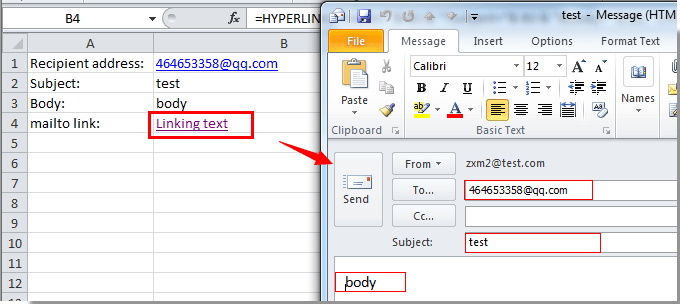Bistvo te metode je uporaba standardne funkcije Excel HIPERPOVEZAVA (HIPERPOVEZAVA), ki je bil prvotno zasnovan za ustvarjanje povezav do zunanjih virov v celicah lista. Na primer takole:
Prvi argument funkcije je povezava, drugi pa besedilo označbe mesta v celici, ki jo vidi uporabnik. Trik je v tem, da lahko kot povezavo uporabite standardno konstrukcijo iz označevalnega jezika HTML mailtoAn, ki ustvari e-poštno sporočilo z danimi parametri. Zlasti je tukaj taka konstrukcija v formuli:
ustvari, ko uporabnik klikne na povezavo, to je sporočilo:
Po potrebi lahko ustvarjenemu pismu dodate kopijo (CC) in skrito kopijo (BCC) ter besedilo (Telo) več prejemnikom. Tukaj je na primer formula:
=HYPERLINK(“mailto:[email protected], [email protected]?cc=[E-poštni zaščiteni]&bcc=[E-poštni zaščiteni]&subject=prijateljska druženja& telo =Prijatelji!%0AImam idejo.%0AZakaj ne ploskamo po kozarcu?“;”Pošlji”)
=HYPERLINK(«mailto:[email protected], [email protected][email protected]&[email protected]&subject=Prijateljska druženja&body=Prijatelji!%0AAI imajo idejo.%0AAAli naj ploskamo po kozarcu?”,”Pošlji ”)
nam bo naredil popolno poštno sporočilo s kupom prejemnikov, zadevo in besedilom:
Pri vnosu tako dolge konstrukcije pazite, da ne pretiravate z dodatnimi presledki in narekovaji. Prav tako ne pozabite vstaviti separatorja v telo (telo). %0A (odstotek, nič in angleški A), če želite besedilo razširiti v več vrstic.
Prednosti te metode so preprostost, vse podobne metode vključujejo uporabo makrov. Obstajajo tudi slabosti:
- sporočilu ni mogoče priložiti datoteke (mailto ne podpira te funkcije zaradi varnosti)
- največja dolžina besedila v prvem argumentu funkcije HYPERLINK je 255 znakov, kar omejuje dolžino sporočil
- če želite poslati pismo, morate ročno klikniti povezavo.
Ko malo zaplešete s tamburinom, lahko celo ustvarite preprost obrazec, ki bo ustvaril besedilni niz iz danih fragmentov s parametri kot prvim argumentom funkcije HYPERLINK:
Formula v E2 bo:
=»mailto:»&C2&», «&C3&»?cc=»&C5&», «&C6&»&bcc=»&C8&», «&C9&»&subject=»&C11&»&body=»&C13&»%0A»&C14&»%0A»&C15&»%0A»&C16&»%0A»&C17
- Dopisni seznam z dodatkom PLEX
- Različni načini pošiljanja poštnih sporočil iz Excela